検索結果をレビュー セットに追加する
ヒント
新しい Microsoft Purview ポータルで電子情報開示 (プレビュー) を使用できるようになりました。 新しい電子情報開示エクスペリエンスの使用の詳細については、「電子 情報開示 (プレビュー)」を参照してください。
検索結果に満足し、それらの検索結果を確認して分析する準備ができたら、ケースのレビュー セットに追加できます。 元のデータをレビュー セットにコピーすると、テーマ検出、ほぼ重複検出、電子メール スレッド識別などの高度な分析ツールが提供され、レビューと分析プロセスも容易になります。 Microsoft 365 以外のデータ ソースのデータをレビュー セットに追加して、Microsoft 365 から収集したデータに加えて、そのデータを確認することもできます。
検索結果をレビュー セットに追加すると (ケースのレビュー セットが [ レビュー セット ] タブに一覧表示されます)、次のことが発生します。
- 検索が再度実行されます。 つまり、レビュー セットにコピーされた実際の検索結果は、検索が最後に実行されたときに返された推定結果とは異なる場合があります。
- 検索結果内のすべての項目は、ライブ サービス内の元のデータ ソースからコピーされ、Microsoft クラウド内のセキュリティで保護された Azure Storage の場所にコピーされます。
- すべてのアイテム (コンテンツとメタデータを含む) のインデックスが再作成され、ケース データのレビュー中にレビュー セット内のすべてのデータが完全に検索されます。 データのインデックスを再作成すると、ケース調査中にレビュー セット内のデータを検索すると、完全かつ高速に検索されます。
- Microsoft 暗号化テクノロジで暗号化され、検索結果で返される電子メール メッセージに添付されたファイルは、メール メッセージと添付ファイルがレビュー セットに追加されると復号化されます。 復号化されたファイルは、レビュー セットで確認してクエリを実行できます。 レビュー セットに暗号化解除された電子メールの添付ファイルを追加するには、RMS 復号化ロールを割り当てる必要があります。 詳細については、「Microsoft Purview eDiscovery ツールでの復号化」を参照してください。
レビュー セットにデータを追加するには、[ 検索 ] タブで検索を選択し、ポップアップ ページで [ 結果を追加してレビュー セット ] を選択します。
既存のレビュー セットに追加することも、新しいレビュー セットを作成することもできます。 新しいレビュー セットに追加する場合は、名前を指定し、[ 追加 ] を選択してポップアップ ページを表示します。
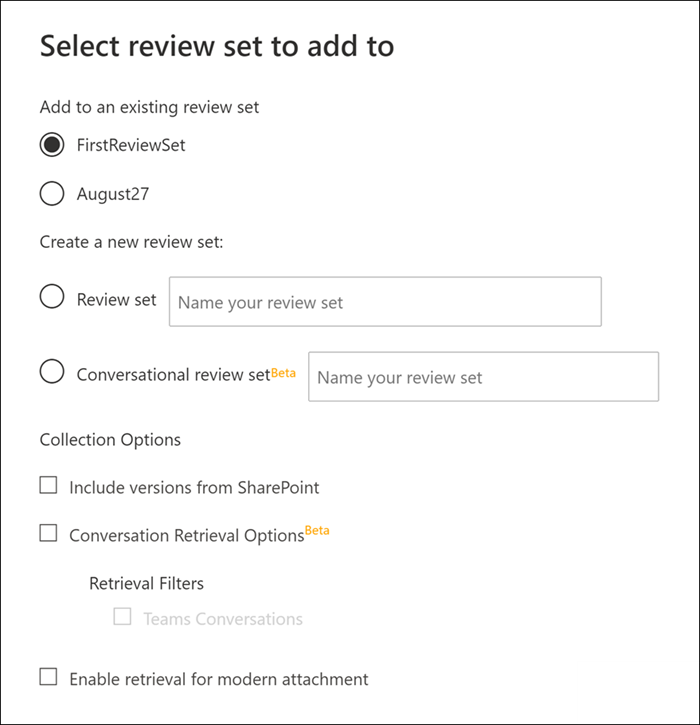
レビューセットへのデータの追加は、時間のかかるプロセスです。 このプロセスには、Microsoft 365 の元のデータ ソース (メールボックスやサイトなど) からのアイテムの収集、Azure Storage の場所へのコピー (このコピー プロセスは インジェストとも呼ばれます)、アイテムのインデックスの再作成が含まれます。 [ ジョブ ] タブまたは [ 検索 ] タブの進行状況を追跡するには、[ セットの確認に追加されたデータ ] 列の状態を監視します。 レビュー セットの処理が完了したら、ケースの [ レビュー セット ] タブを選択し、レビュー セットを選択して、レビュー セット内のデータのフィルター処理、レビュー、タグ付け、エクスポートのプロセスを開始します。
ヒント
E5 のお客様でない場合は、90 日間の Microsoft Purview ソリューション試用版を使用して、Purview の追加機能が組織のデータ セキュリティとコンプライアンスのニーズの管理にどのように役立つかを確認してください。 Microsoft Purview 試用版ハブから開始します。 サインアップと試用期間の詳細については、こちらをご覧ください。
レビューのためにコレクションのスコープを設定するオプションを定義する
既存または新しいレビュー セットに検索のコンテンツを追加する場合、レビュー用のコンテンツを収集する方法については、次のオプションがあります。
- SharePoint (ベータ版) のバージョンを含める: このオプションを使用して、コレクションのバージョン制限と検索パラメーターに従って、SharePoint ドキュメントのすべてのバージョンのコレクションを有効にします。 レビュー セットに追加されるアイテムのサイズを大きくするにはこのオプションを選択します。
- 会話の取得オプション: レビュー セットに追加されたアイテムは、スレッド化された会話に対して有効になり、前後の会話のコンテキストでコンテンツを確認するのに役立ちます。 詳細については、電子情報開示 (プレミアム) で会話を確認するをご覧ください。
- 最新の添付ファイルの取得を有効にする: このオプションを使用して、最新の添付ファイルまたはリンクされたファイルをコレクションに含めて、さらに確認します。 最新の添付ファイルに関連する検索可能なプロパティの詳細については、「 電子情報開示 (Premium)のドキュメント メタデータ フィールド」を参照してください。
レビュー セットにサンプルを追加する
すべての検索結果をレビュー セットに追加する前に、検索結果をより詳細に検証する場合は、すべてを追加する代わりに、検索結果のサンプルをレビュー セットに追加できます。
レビュー セットにサンプルを追加するには、[ 検索 ] タブで検索を選択し、ポップアップ ページで [ サンプル ] を選択します。 [ サンプリング パラメーター ] ページで、次のいずれかのオプションを選択します。
- 信頼度レベル % と 信頼区間 %: レビュー セットに追加された項目は、設定した統計パラメーターによって決定されます。 通常、サンプリング結果に信頼度レベルと間隔を使用する場合は、ドロップダウン ボックスで指定します。 それ以外の場合は、既定の設定を使用します。
- ランダム サンプル %: レビュー セットに追加された項目は、検索によって返されたアイテムの合計数の指定された割合のランダムな選択に基づいています。
前のいずれかのオプションを選択して構成した後、サンプルを追加するレビュー セットを選択し、[ 送信] を選択します。 ここでも、[ ジョブ ] タブまたは [ 検索 ] タブの進行状況を追跡するには、[ セットの確認に追加されたデータ ] 列の状態を監視します。
光学式文字認識
対象アイテムに対して光学式文字認識 (OCR) を確実に実行し、この情報を抽出するには、レビュー セットに項目を追加する必要があります。 レビュー セットに検索結果を追加すると、電子情報開示 (Premium) の OCR 機能によって画像からテキストが自動的に抽出され、レビュー セットに追加されたデータを含む画像テキストが含まれます。 抽出したテキストは、レビュー セットで選択した画像ファイルのテキスト ビューアーで表示できます。 これにより、画像内のテキストをさらにレビューおよび分析できます。 OCR は、圧縮されていないファイル、電子メールの添付ファイル、および埋め込み画像の場合にサポートされます。
電子情報開示 (プレミアム) で作成するケースごとに OCR 機能を有効にする必要があります。 詳細については、検索と分析の設定を構成するをご覧ください。 OCR でサポートされている画像ファイル形式のリストについては、「電子情報開示 (プレミアム) でサポートされているファイル タイプ」をご覧ください。